2019年08月18日更新
【dマガジン】1つのアカウントで複数端末を利用する方法を解説!
dマガジンは、1つのアカウントで複数端末を同時に利用する場合制限があります。そこで、dマガジンを1つのアカウントで複数端末で利用する方法がありますので、紹介をしていきます。それでは、マルチデバイスで、同時接続する設定を行ってみてください。
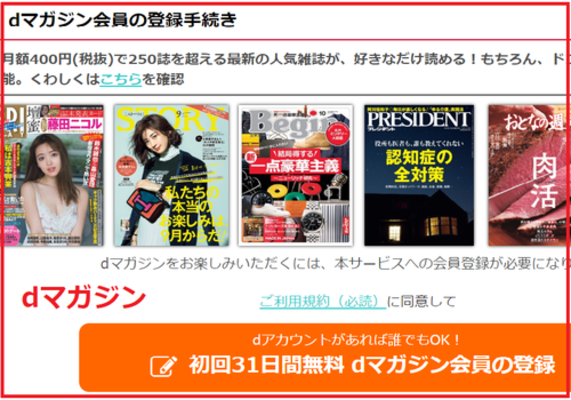
目次
dマガジンとは?
さまざまな雑誌読み放題サイトが登場をしています。その中で評判が高い「dマガジン」について紹介をしていきます。dマガジンに登録すれば、あらゆる雑誌が読み放題になります。スマートフォンのアプリ一つで、雑誌を読むことができます。
ライフスタイル誌のラインナップが豊富で、週刊誌は15雑誌取り扱っております。雑誌を普段からお読みになられている人にとっては、dマガジンはおすすめできます。これを機会に、dマガジンのアカウントを登録してみてください。
ドコモが運営する雑誌放題サービスのこと
dマガジンとは、大手携帯会社のドコモが運営をしているお得な雑誌読み放題サービスです。あの大手の運営会社が提供をしている雑誌読み放題サービスですので、安心して利用することができます。
そして、dマガジンとは、人気雑誌250誌以上の最新号が読み放題となる嬉しいポイントがあります。多彩なジャンルの人気雑誌がありますので、飽きることなく、いろいろなジャンルの雑誌を楽しむこともできます。もちろん追加料金はかかりません。
今回は、そんなdマガジンを1つのアカウントで複数端末利用することができるのか?について紹介をしていきますので、最後までこの記事をお読みになられてください。
 【マルチタスク】iPadの画面を分割して2つのアプリを同時に利用する方法!
【マルチタスク】iPadの画面を分割して2つのアプリを同時に利用する方法!【dマガジン】1つのアカウントで複数端末を利用するときの疑問点
dマガジンを利用する際に、1つのアカウントで複数端末を利用することができるのかを調べていく前に、一つ一つ確認しなくてはならないことがあります。
dマガジンに登録したアカウントで、共有する場合に疑問になってくることが、いくつか浮彫になってくる部分がありますので、そのアカウント共有の疑問点にフォーカスをあてて説明していきます。
アカウント共有の疑問点
そのdマガジンに登録したアカウントで共有する際の疑問点とは、共有できる台数、家族内でのシェア、同時接続できるデバイスの数といったことです。
このような、dマガジンのアカウント共有の疑問点について、一つ一つ答えていきますので、疑問が残らないようにしておいてください。それでは、参考にしながら見てください。
アカウントIDを共有できる台数は?
dマガジンのアカウントIDを共有できる台数は、決まっております。1つのdアカウントを共有できる端末の台数は、スマートフォンやタブレット合わせて5台+パソコン1台の合計6台まで利用をすることができます。6代以上は、同時に接続できません。
家族でアカウントのシェアは可能?
つづいての疑問点は、家族でアカウントのシェアです。家族でアカウントのシェアは、1利用者につき1アカウントが必要となります。
このような仕組みをとっているため、1つのアカウントを家族で共有して、それぞれが別の端末からdマガジンを利用することはできないようになっております。
ドコモユーザー以外も使用できる?
dマガジンは、NTTドコモが運営をしているのでドコモユーザーしか使えないと考えている人もいると思われますが、ドコモユーザー以外も利用することができます。
SIMフリー端末での利用は可能?
SIMフリー端末を使っている人は、dマガジンを利用できないと思われていますが、問題なくSIMフリー端末でも利用をすることができますので安心してください。
格安SIMでも利用は可能?
楽天モバイル、マイネオ、UQモバイルなどの格安SIMでもdマガジンを利用をすることができますので、安心してアカウントを作成して登録をしてください
同時接続できるデバイスの数は?
dマガジンは1つのアカウントで複数の端末から同時接続することができるのか?という疑問の声が多いです。結論から言いますと、dマガジンのアプリを利用することで、複数の端末から同時に接続することが可能です。
注意点としては、ブラウザから接続できる端末は、1台だけですので同時接続して利用する場合は気をつけてください。
閲覧履歴は共有される?
dマガジンの1つのアカウントを共有する際の注意点として重要なことがあります。それは「閲覧履歴」です。閲覧履歴も共有されてしまいます。ですから、アカウントを共有する場合は、気をつけてください。
 TSUTAYAが月額400円『T-MAGAZINE』の提供開始!約400雑誌が読み放題!
TSUTAYAが月額400円『T-MAGAZINE』の提供開始!約400雑誌が読み放題!【dマガジン】1つのアカウントで複数端末を利用する際の設定方法
それでは、dマガジンの1つのアカウントで複数端末を利用する際の設定方法について紹介をしていきたいと思います。マルチデバイスの設定手順を説明しますので、複数端末で利用したい人は参考にしながら見ていくようにしてください。
マルチデバイスの設定手順
dマガジンを1つのアカウントで複数端末で利用する方法は、とても簡単です。dマガジンの仕組みさえ知っておけば、少しの操作でマルチデバイスで利用することができます。
それでは、さっそくdマガジンを1つのアカウントで複数端末(マルチデバイス)で利用する手順を行っていきたいと思います。
端末の追加登録の方法
マルチデバイス機能の使い方は、非常にシンプルです。dマガジンで使いたい端末の登録方法は特にありません。登録というより、いつも使用しているログイン用のアドレスとパスワードを用意してログインをするだけで、マルチデバイス機能が可能になります。
後は登録したい端末で、dマガジンのアプリをダウンロード・インストールしてログインするだけで、1つのアカウントで複数端末(マルチデバイス)利用することができます。
端末を変更/解除する方法
また、1つのアカウントで別の端末に変更したい場合も簡単です。現在使っている端末をログアウトします。これで解除されます。その後変更したい端末でログインし直すと、1つのアカウントで複数端末(マルチデバイス機能)での解除・変更操作が完了します。
 Bluetoothでパソコンに接続する方法!搭載・非搭載で解説【スマホ/イヤホン/周辺機器】
Bluetoothでパソコンに接続する方法!搭載・非搭載で解説【スマホ/イヤホン/周辺機器】【dマガジン】1つのアカウントで複数端末を利用する方法
つづいては、1つのdマガジンのアカウントで複数端末を利用開始する方法を紹介させていただきます。
アプリ版の利用手順
まずは、1つのdマガジンのアカウントで複数端末使うには、やらなければならないことがあります。最初に、dマガジンのアプリ版をダウンロードする必要があります。
アプリのダウロード
dマガジンのアプリ版をダウンロードしていきます。下のリンクにアクセスをしてダウンロード・インストールを行っておいてください。
アプリにログイン
後は、dマガジンのアプリを使ってログインするだけです。複数端末でここからログインするだけで、マルチデバイスの設定を行うことができます。複数端末は最大5台までとなっておりますので、超えないように複数端末でログインすることをしてください。
ブラウザ版の利用手順
dマガジンのブラウザ版から複数端末でログインする利用方法について紹介させていただきます。気を付けなければ、複数端末で利用することができませので、しっかり確認していくようにしてください。
ブラウザ版dマガジンにアクセス
まずは、dマガジンのブラウザ版にアクセスをしておいてください。
画面右上のボタンからログイン
つづきまして、dマガジンのTOPページの左上にある「ログイン」をクリックします。異なるパソコンで使用したくなったら、使用しない方のブラウザを閉じることで、複数の端末で切り替えて利用をすることができます。
dマガジンにおすすめなブラウザは?
最後に、もっとdマガジンを複数端末で使いやすくするおすすめのブラウザを紹介して、この記事を閉めたいと思います。
Google Chrome
dマガジンをGoogle Chromeで使うことをおすすめします。他のブラウザでは、拡大をした場合に全体が拡大されてしまう使いづらいです。
しかし、Google Chromeでは、拡大された状態を保ちつつ、カーソルキーを使用して自由にページ内を移動することができるようになっているのです。また、カーソルキーを押し続けることで、次のページに移動することのできる優れた機能があります。
Firefox
Firefoxをおすすめする理由は、Google Chromeと同じように拡大表示した際の使い勝手が大変良いという理由です。
まとめ
以上が、【dマガジン】1つのアカウントで複数端末を利用する方法を解説!の記事でした。dマガジンは難しい設定は不要で、複数の端末で便利に利用をすることができます。それでは、この記事を参考にして、dマガジンをマルチデバイスで楽しんでください。
合わせて読みたい!ドコモに関する記事一覧
 【ドコモ】還元3%プラス「dポイント スーパーチャンス」8月1日から!
【ドコモ】還元3%プラス「dポイント スーパーチャンス」8月1日から! 「d払い」と「ドコモ払い」の違い!特徴とメリット/デメリットも解説!
「d払い」と「ドコモ払い」の違い!特徴とメリット/デメリットも解説! ドコモがおサイフケータイ15周年!特設Webサイト/記念キャンペーンを実施!
ドコモがおサイフケータイ15周年!特設Webサイト/記念キャンペーンを実施! 【ファーウェイ製スマホ】au/ソフトバンク発売延期!ドコモは予約受付を中止!
【ファーウェイ製スマホ】au/ソフトバンク発売延期!ドコモは予約受付を中止!

















